انتظر ، بدأ الوباء العالمي رانسومواري للتو؟ هجمات Ransomware مثل WannaCry و Petya التي تقفل جهاز كمبيوتر ويطلب فدية من أجل فتح الملفات الخاصة بك هي الحصول على أكثر ذكاء وأكثر ربحية. ومن المتوقع أن تصبح هذه الهجمات أكثر تواترا وانتشارا.
فيما يلي أربع طرق لتجنب الهجوم التالي ransomware ، وسأضيف الخامس: أداة الوصول إلى مجلد التحكم جديد في تحديث Windows 10 Fall Creators.
ماذا تعمل، أو ماذا تفعل؟
يقوم الوصول إلى المجلد المتحكم في تأمين مجلدات معينة لمنع التغييرات غير المرغوب فيها ، بما في ذلك التشفير الشنيع بواسطة هجوم الفدية. يسمح بالوصول إلى هذه المجلدات المحمية فقط من خلال التطبيقات المعتمدة.
كيف يعمل؟
تعمل تطبيقات Microsoft في القائمة البيضاء على معرفة أنها تتسم بالود بحيث يمكنك الاستمرار في الوصول إلى ملفاتك الخاصة ، ولكنها تحمي مستنداتك وملفاتك من أن يتم تعديلها من خلال تطبيقات مريبة أو خبيثة. يمكنك إضافة بدلات إضافية إذا وجدت أن الوصول إلى المجلد المسيطر يتحكم بدرجة كبيرة جدًا ويمنع التطبيقات التي تستخدمها وتعرف أنها آمنة.
كيف أقوم بإعداده؟
لا يتم تمكين الوصول إلى مجلدات التحكم بشكل افتراضي. لتشغيله ، افتح مركز أمان Windows Defender وانتقل إلى الحماية من الفيروسات والتهديدات> إعدادات الحماية من الفيروسات والتهديدات . أولاً ، تأكد من التبديل بين الحماية في الوقت الفعلي في الجزء العلوي. بعد ذلك ، قم بالتمرير لأسفل ثم قم بالتبديل إلى الوصول إلى مجلد التحكم .

المجلدات التي محمية؟
على جهاز الكمبيوتر الخاص بي ، تتم حماية المجلدات التالية افتراضيًا: سطح المكتب والمستندات والصور والفيديو والموسيقى والمفضلة. يمكنك عرض القائمة بالنقر فوق الارتباط " المجلدات المحمية" أسفل مفتاح التبديل للوصول إلى مجلد التحكم في مركز أمان Windows Defender.
يمكنك إضافة المزيد من المجلدات إلى القائمة بالنقر فوق الزر إضافة مجلد محمي وتحديد مجلد. يمكنك إزالة أي مجلد قمت بإضافته بالنقر فوقه في قائمة المجلدات المحمية ثم النقر فوق الزر إزالة . لا يمكنك إزالة أي من المجلدات الافتراضية ، ولكن.

كيف أضع تطبيقًا في القائمة البيضاء؟
ضمن مفتاح التبديل الخاص بهذا العنصر ، انقر فوق السماح لأحد التطبيقات بالدخول إلى المجلد الذي تم التحكم فيه ، ثم انقر فوق إضافة تطبيق مسموح به . هنا ، يمكنك الانتقال إلى أحد التطبيقات التي تريد السماح بها والنقر على فتح لوضعها في القائمة البيضاء.

هل يعمل مع تطبيقات مكافحة الفيروسات الأخرى؟
كلا ، يعمل فقط مع Windows Defender.
اقرأ المزيد: كيفية تنزيل Windows 10 Fall Creators Update الآن

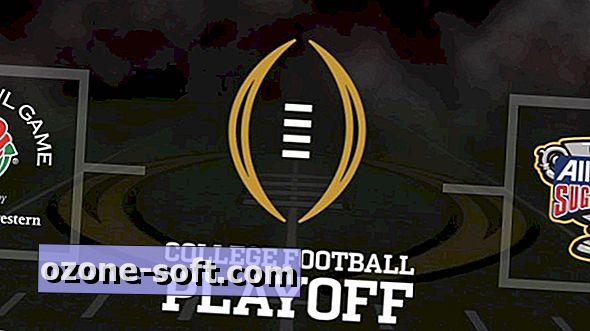











ترك تعليقك